המדריך למשתמש ב-iPad
- ברוך/ה הבא/ה
- מה חדש ב-iOS 12
-
- הוצאה ממצב שינה וביטול נעילה
- לימוד המחוות הבסיסיות
- הכרת מחוות בדגמים עם Face ID
- סיור במסך הבית וביישומים
- שינוי ההגדרות
- צילום המסך
- כוונון עוצמת הקול
- שינוי או כיבוי של צלילים
- חיפוש תוכן
- שימוש ב״מרכז הבקרה״ והתאמה אישית שלו
- הצגה וארגון של תצוגת ״היום״
- גישה למאפיינים ממסך הנעילה
- נסיעות עם ה‑iPad
- הגדרת זמן מסך, הקצבות והגבלות
- סנכרון ה-iPad באמצעות iTunes
- טעינה וניטור של הסוללה
- המשמעות של צלמיות המצב
-
- אביזרים המצורפים ל‑iPad
- חיבור התקני Bluetooth
- הזרמת שמע ווידאו למכשירים אחרים
- חיבור לטלוויזיה, מקרן או מסך
- שליטה בשמע במספר מכשירים
- Apple Pencil
- שימוש ב-Smart Keyboard ובכיסוי של Smart Keyboard
- שימוש ב-Magic Keyboard
- AirPrint
- Handoff
- השימוש ב״לוח אוניברסלי״
- ביצוע וקבלה של שיחות דרך הרשת האלחוטית
- Instant Hotspot
- נקודת גישה אישית
- העברת קבצים באמצעות iTunes
-
-
- תחילת השימוש במאפייני נגישות
- קיצורים למאפייני נגישות
-
-
- הפעלה ותרגול של VoiceOver
- שינוי ההגדרות של VoiceOver
- לימוד המחוות של VoiceOver
- הפעלת ה‑iPad באמצעות המחוות של VoiceOver
- שליטה ב-VoiceOver באמצעות החוגה
- שימוש במקלדת המסך
- כתיבה באמצעות האצבע
- שליטה ב-VoiceOver עם Magic Keyboard
- הקלדה בכתב ברייל על המסך באמצעות VoiceOver
- שימוש בצג ברייל
- שימוש ב-VoiceOver ביישומים
- ״הקראה״, ״הקרא את המסך״ ו״משוב בעת הקלדה״
- הגדלה
- ״זכוכית מגדלת״
- הגדרות הצג
- Face ID ותשומת לב
-
- גישה מודרכת
-
- מידע חשוב בנושא בטיחות
- מידע חשוב בנושא טיפול
- הגדלת יישום כך שימלא את המסך
- קבלת מידע לגבי ה‑iPad שלך
- הצגה או שינוי של הגדרות החיבור הסלולרי
- מידע נוסף על תוכנת ה-iPad ועל תיקונים
- אישור התאמה לתקנות FCC
- הצהרת תאימות של ISED Canada
- מידע על Class 1 Laser
- Apple והסביבה
- מידע לגבי סילוק ומחזור
- הצהרת תאימות של ENERGY STAR
- זכויות יוצרים
הכרת מחוות ל-iPad בדגמים עם Face ID
כאן תמצא/י חומר עזר שימוש למחוות שישמשו אותך לצורך אינטראקציה עם ה-iPad Pro (עם מסך 11 אינץ׳) וה-iPad Pro (עם מסך 12.9 אינץ׳) (דור שלישי).
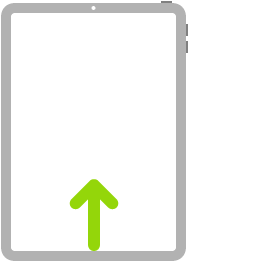 | חזרה למסך הבית. החלק/י כלפי מעלה מהקצה התחתון של המסך כדי לחזור אל מסך הבית בכל עת. ראה/י סיור במסך הבית ופתיחת יישומים ב-iPad. | ||||||||||
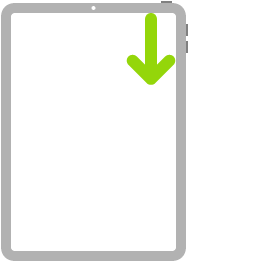 | גישה מהירה לפקדים. החלק/י כלפי מטה מהפינה השמאלית העליונה כדי לפתוח את ״מרכז הבקרה״. גע/י ממושכות בפקד כלשהו כדי לראות אפשרויות נוספות. להוספה או הסרה של פריטים, עבור/י אל ״הגדרות״ > ״מרכז הבקרה״ > ״התאמה אישית של פקדים״. ראה/י שימוש ב״מרכז הבקרה״ והתאמה אישית שלו ב-iPad. | ||||||||||
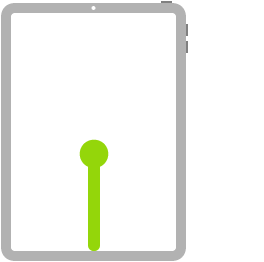 | פתח/י את בורר היישומים. החלק/י מתחתית המסך כלפי מעלה, השתהה/י במרכז המסך והרם/י את האצבע. לדפדוף בין היישומים הפתוחים, החלק/י שמאלה והקש/י על היישום שבו ברצונך להשתמש. ראה/י מעבר בין יישומים ב-iPad. | ||||||||||
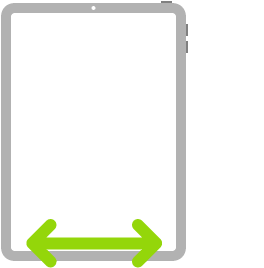 | מעבר בין יישומים פתוחים. החלק/י שמאלה או ימינה לאורך חלקו התחתון של המסך כדי לעבור במהירות בין יישומים פתוחים. ראה/י מעבר בין יישומים ב-iPad. | ||||||||||
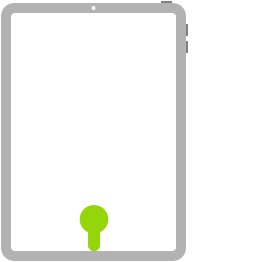 | פתיחה של ה-Dock בתוך יישום. החלק/י כלפי מעלה מהקצה התחתון של המסך והשהה/י כדי לחשוף את ה-Dock. כדי לפתוח במהירות יישום אחר, הקש/י עליו ב-Dock. ראה/י פתיחת יישום מה‑Dock. | ||||||||||
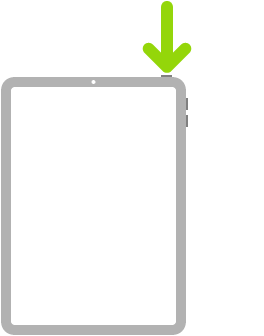 | בקשה מ‑Siri. פשוט אמור/י, ״היי Siri״. לחלופין, לחץ/י והחזק/י את הכפתור העליון ולאחר מכן אמור/י את הבקשה שלך. Siri מקשיב עד לשחרור הכפתור. ראה/י פנייה אל Siri ב-iPad. | ||||||||||
 | שימוש ב״קיצורים למאפייני נגישות״. לחץ/י שלוש פעמים על הכפתור העליון. ראה/י שימוש בקיצורי דרך למאפייני נגישות ב-iPad. | ||||||||||
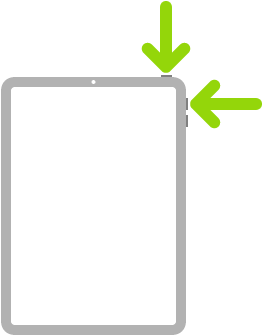 | צילום המסך. לחץ/י בו‑זמנית על הכפתור העליון ועל כפתור הגברת עוצמת הקול ושחרר/י במהירות. ראה/י צילום המסך של ה-iPad. | ||||||||||
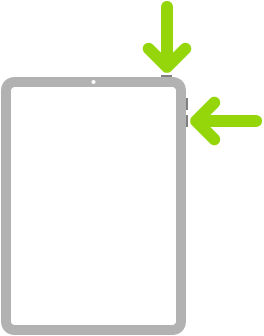 | כיבוי. לחץ/י והחזק/י בו‑זמנית את הכפתור העליון ואחד מכפתורי עוצמת הקול עד שהמחוונים יופיעו ואז גרור/י את המחוון העליון כדי לכבות את המכשיר. לחלופין, עבור/י אל ״הגדרות״ > ״כללי״ > ״כיבוי״. ראה/י הפעלה וכיבוי של ה-iPad. | ||||||||||
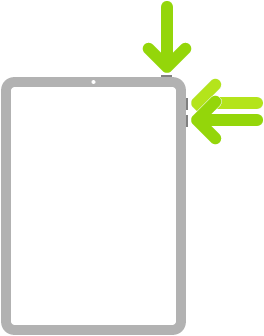 | הפעלה מיידית מחדש. לחץ/י ושחרר/י את כפתור הגברת עוצמת הקול, לחץ/י ושחרר/י את כפתור הנמכת עוצמת הקול ולאחר מכן לחץ/י והחזק/י את הכפתור העליון עד שיופיע הלוגו של Apple. ראה/י הפעלה מיידית של ה‑iPad מחדש. | ||||||||||